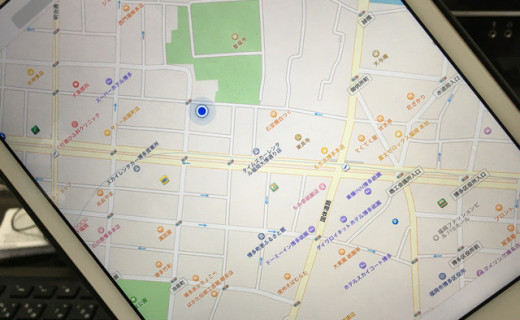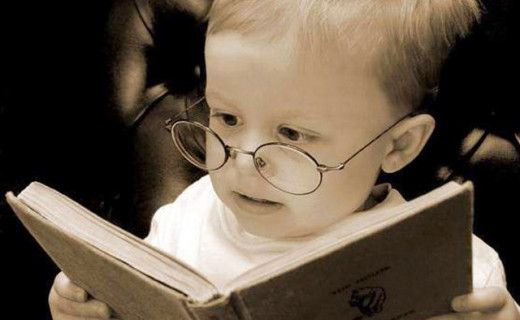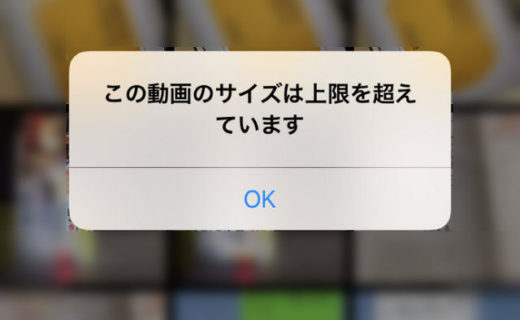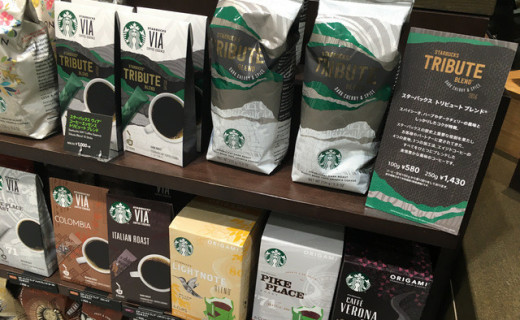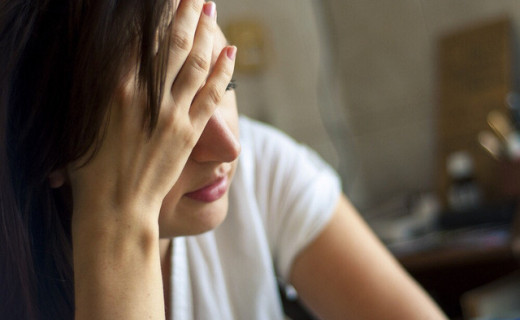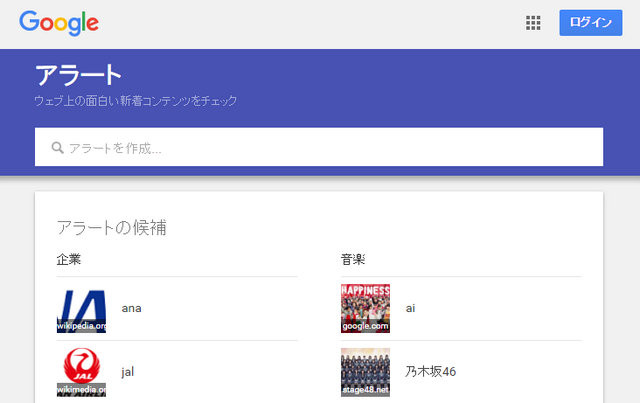
以前、情報収集の効率化に役立つ「feedly」を、このブログで紹介しましたが、今回は、それをGoogleアラートと連動させて、さらに便利に使う方法。

http://sportiva.shueisha.co.jp/clm/baseball/2016/02/09/post_685/
今年は、和田毅投手が5年ぶりにソフトバンクホークスに帰ってきてくれました。
ホークスファン、野球ファンじゃない方は、「は?誰それ?」と思ってるかもしれませんが、まぁ、聞いてください。
私にとっては、5年ぶりにアメリカから帰ってきてくれた和田投手のニュースが気になるんです。
できれば、和田投手の最新のニュースを、効率よくゲットしたい。
そんなときに役立つのが「Googleアラート」
さっそく使ってみます。
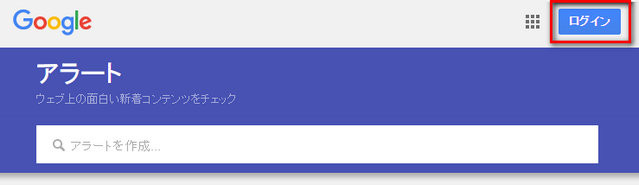
https://www.google.co.jp/alerts
まずは、Googleアラートのページにアクセスして、自分が持っているGoogleアカウントを使ってログインします。
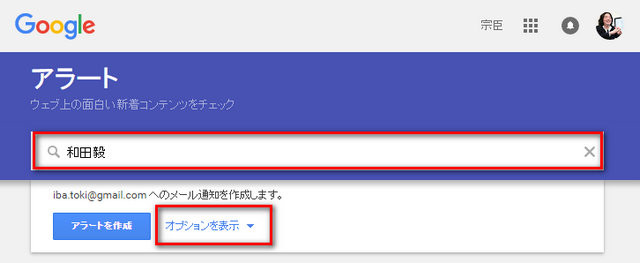
続いて、最新のニュースをチェックしたい人名や会社名、グループ名、バンドの名前でもよいですし、乳酸菌というような言葉でもOK、とにかく自分が気になるキーワードを検索窓に入力します。
今回、私は、和田投手の最新ニュースをゲットしたいので、「和田毅」と入力しました。
その後、少し設定をしておきたいので、「オプションを表示」をクリックします。
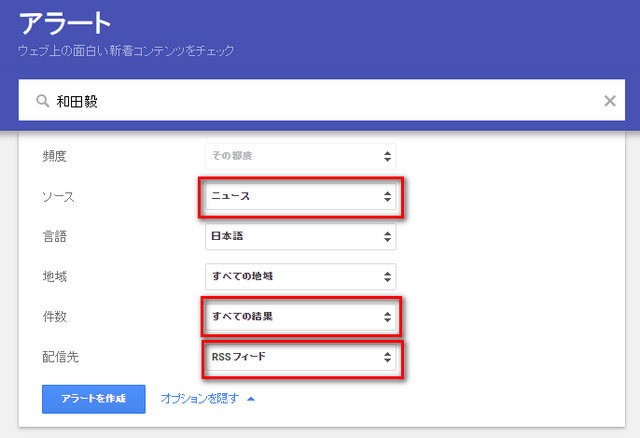
設定変更を行ったのは3か所。
まず、ソースは「ニュース」に変更。
これをやっておかないと、素人の方が書いたよくわからないブログの記事なんかもガンガン情報として入ってきてしまうので、ここはニュース記事に限定しておきます。
そして、2つめの変更点は、「件数」を「すべての結果」にする。
そうすることで、より多くのニュース記事をゲットできます。
そして、3つめ。
ここが重要ですが、メールに届けるのではなく、feedlyに届くようにしたいので、「配信先」は「RSSフィード」に変更します。
以上、3点、設定変更したら「アラートを作成」をクリックします。
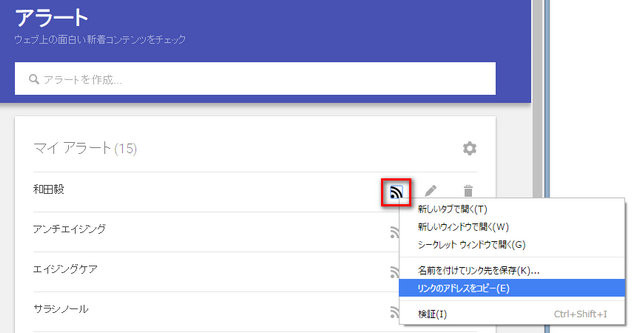
続いて、feedlyに設定をするために、Googleアラートのリンクのアドレスをコピーしておきます。
RSSアイコンの上にマウスカーソルをあて、右クリックでリンクのアドレスをコピーします。
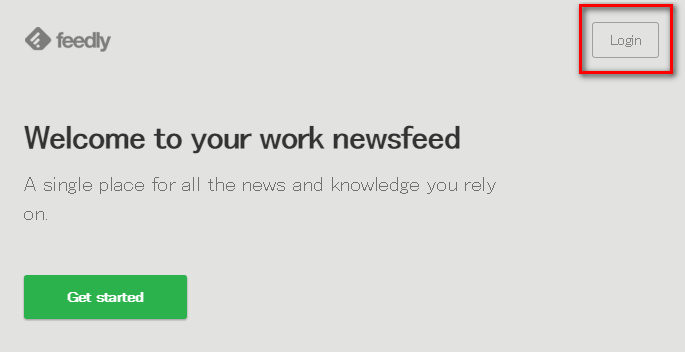
Googleアラートのリンクのアドレスをコピーしたら、次は、feedlyにログインします。
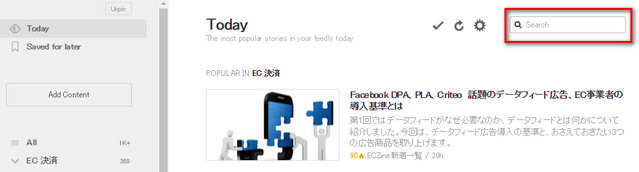
コピーしたGoogleアラートのアドレスを、検索窓に貼り付けます。
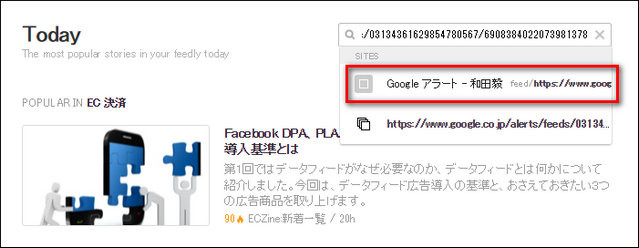
結果として、「Googleアラート--●●●」と表示されたら、それをクリックします。
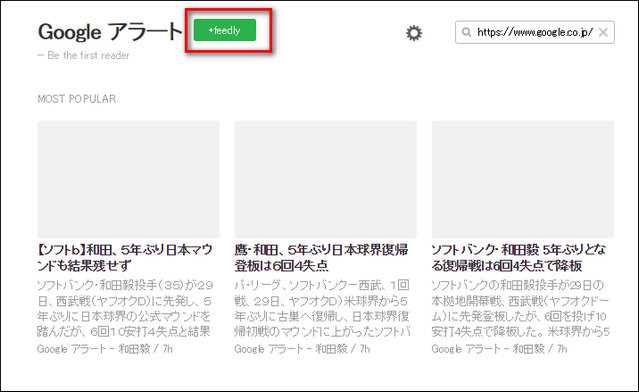
続いて、「+feedly」ボタンをクリックします。
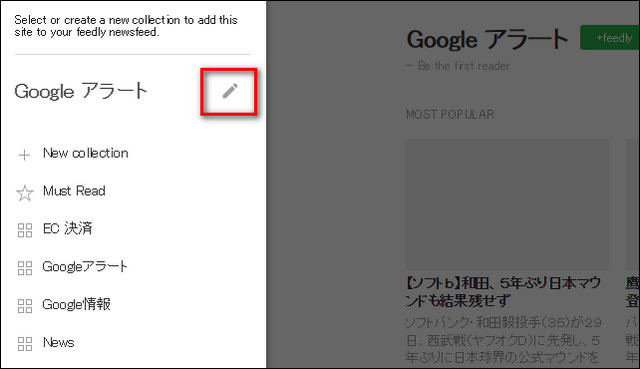
初期段階では「Googleアラート」となっていますが、のちのちわかりやすくするために、鉛筆アイコンをクリックして名前を編集します。
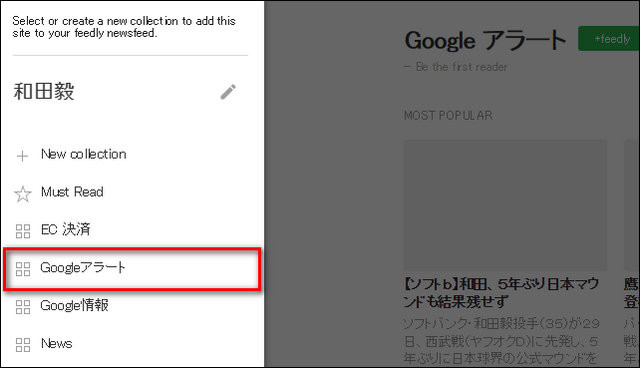
続いて、登録するカテゴリを選びますが、ここは、あらかじめ「Googleアラート」というカテゴリを作っておくと、のちのち情報を管理しやすいのでおすすめです。
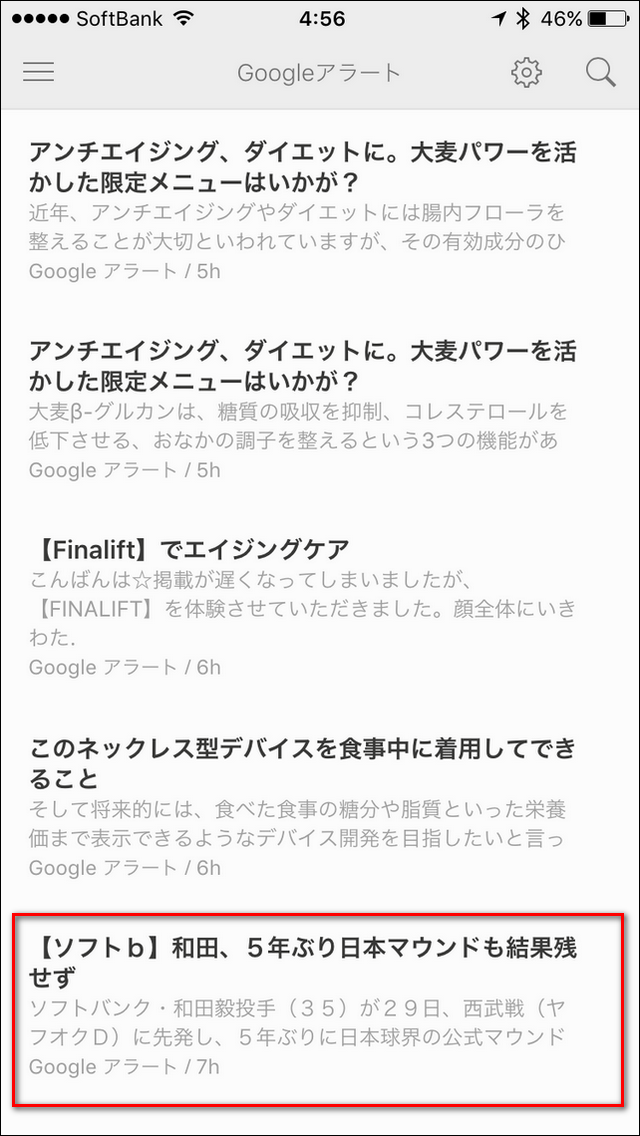
以上の作業で、スマホのfeedlyからも、Googleアラートによる最新ニュースがチェックできるようになりました。
っつーか、負けとるやん、和田投手(涙)
次の登板に期待します!